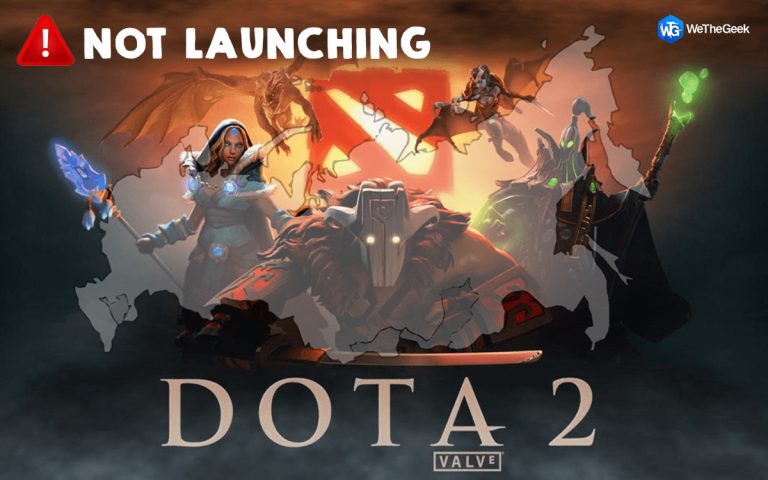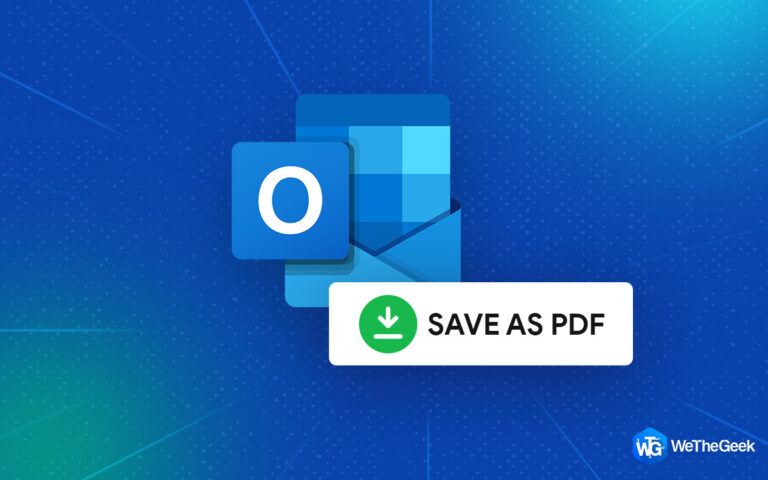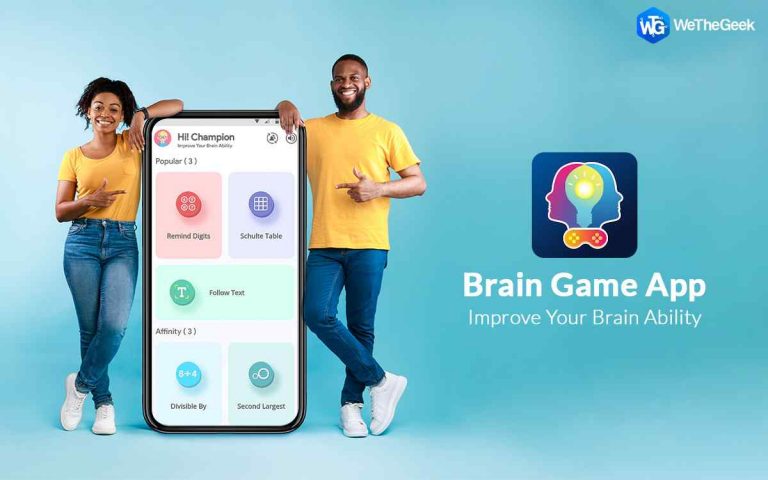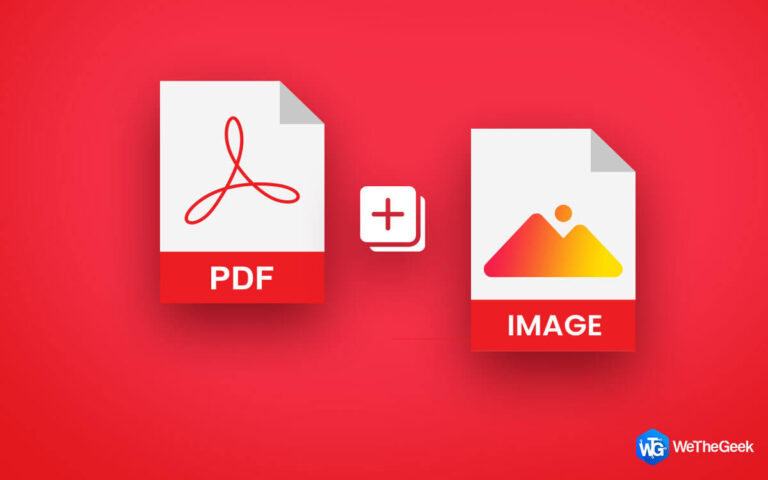Как загрузить драйвер сканера Epson ES-400 для Windows
Существует множество причин, по которым вы захотите отсканировать и оцифровать свои фотографии или документы. Сканер может быстро завершить эту процедуру, скопировав документы и сохранив их на жесткий диск. Если в вашем сканере есть функция оптического распознавания символов (OCR), вы можете изменять сканируемые документы. Проверенные документы будут отображаться в виде изображений, если OCR не используется. И когда вы не можете сканировать или у вас есть другие проблемы со сканированием, это может быть довольно неприятным, и это может означать, что драйверы вашего сканера нуждаются в обновлении. Вот несколько вариантов получения драйвера сканера Epson ES-400 для Windows 10.
Как загрузить драйвер сканера Epson ES-400 для Windows
Метод 1. Загрузите вручную с веб-сайта Epson.
Шаг 1. Перейдите к официальному Epson Веб-сайт.
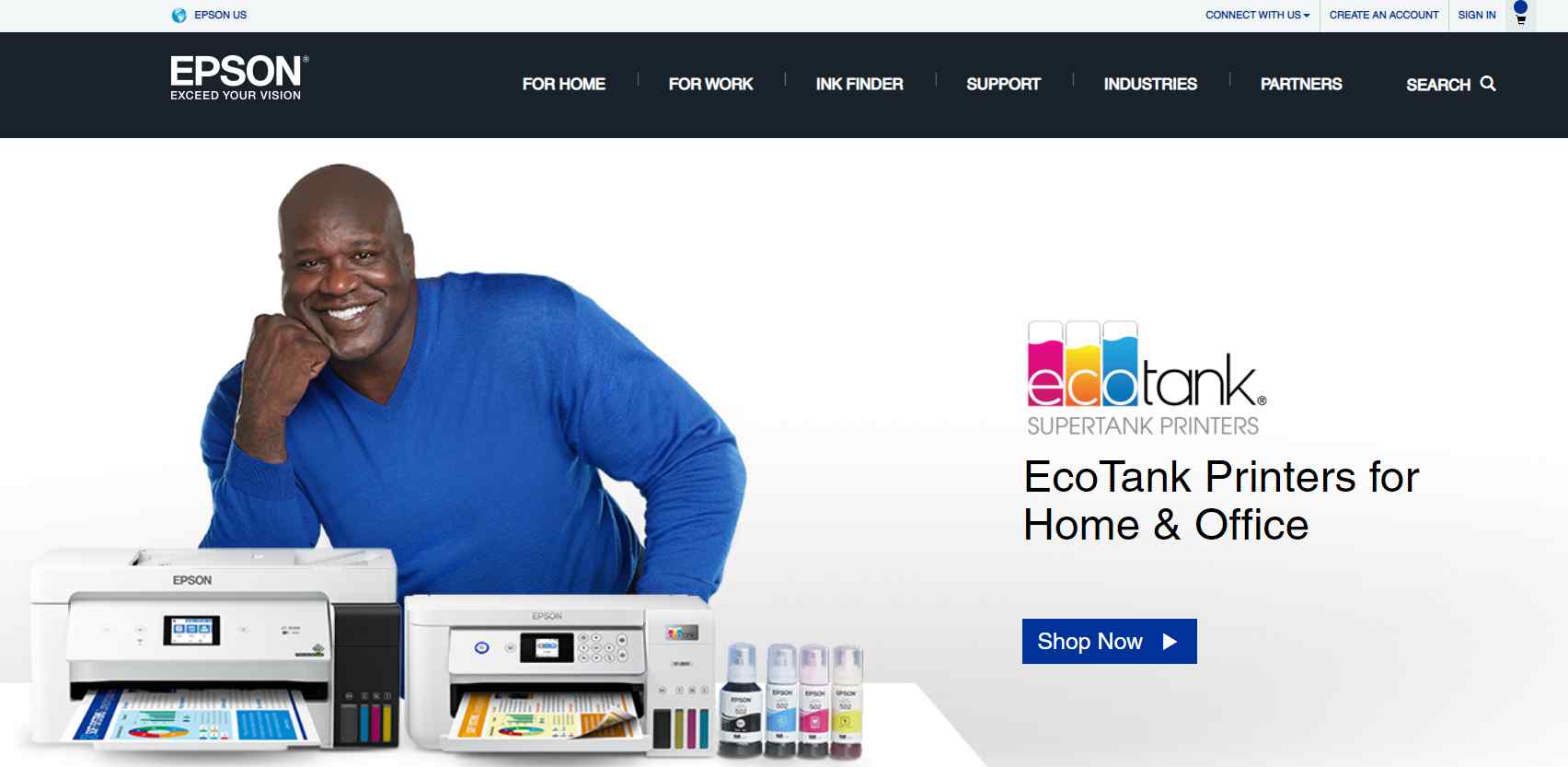
Шаг 2: Щелкните вкладку «Поиск» в дальнем правом углу верхней вкладки и введите название и номер модели сканера. В этом случае мы бы набрали ES-400.
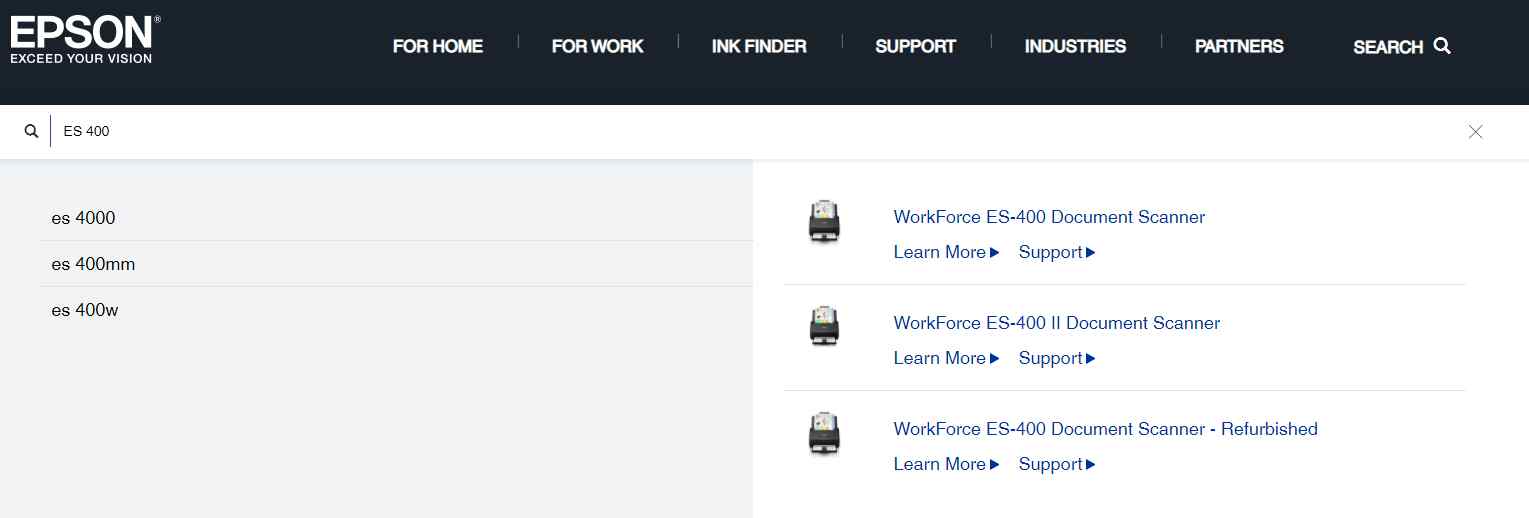
Шаг 3. Выберите модель сканера из появившихся вариантов и щелкните ссылку «Поддержка».
Шаг 4: Откроется страница поддержки продукта. Прокрутите вниз, найдите раздел драйверов и нажмите кнопку «Загрузить».
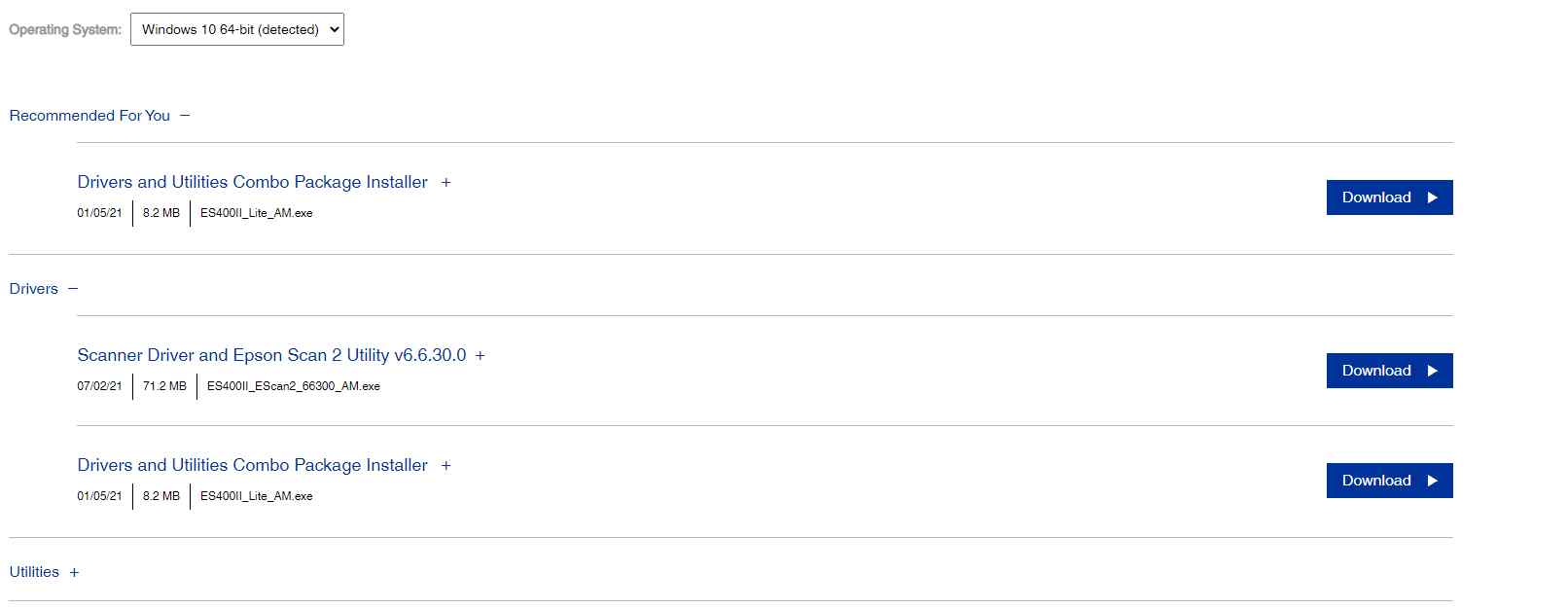
Шаг 5: После загрузки файла драйвера дважды щелкните его, чтобы запустить файл, и следуйте инструкциям на экране.
Этот метод гарантирует, что в вашей системе установлены последние версии драйверов сканера.
Метод 2: Advanced Driver Updater.
Еще один рекомендуемый специалистами метод обновления драйверов – использование стороннего приложения для обновления драйверов, например Advanced Driver Updater. Этот отличный инструмент может сканировать, обнаруживать и загружать / обновлять драйверы на ваш компьютер всего за несколько кликов. Он используется для решения таких проблем, как отсутствующие или поврежденные драйверы, а также устаревшие драйверы. Ниже приведены шаги по использованию Advanced Driver Updater на вашем компьютере.
Шаг 1. Чтобы загрузить и установить Advanced Driver Updater, нажмите кнопку «Загрузить».
Шаг 2. После установки программного обеспечения откройте его и выберите параметр «Начать сканирование сейчас».
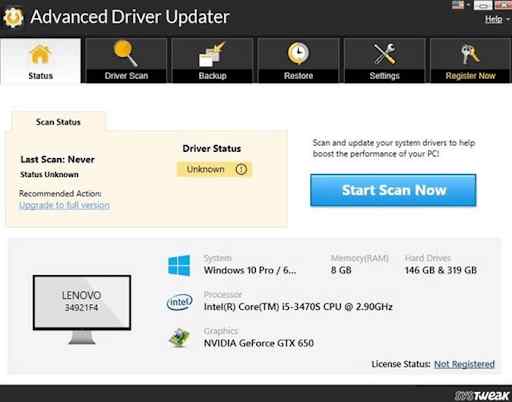
Шаг 3: Когда сканирование будет завершено, на экране появится список аномалий драйвера. Выберите драйвер сканера из списка и нажмите кнопку «Обновить драйвер» рядом с ним.
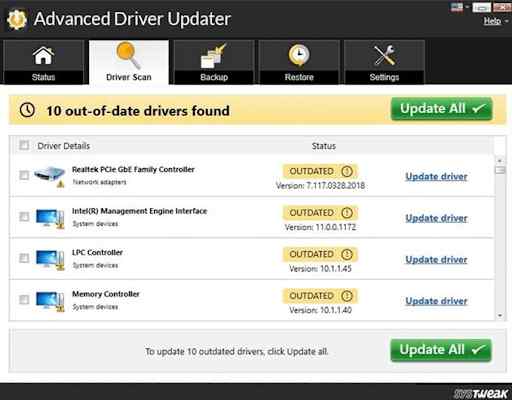
Шаг 4: Когда процесс будет завершен, перезагрузите компьютер, чтобы убедиться, что изменения вступили в силу.
Метод 3: диспетчер устройств
Диспетчер устройств – это встроенная функция Windows 10, которая оценивает все устройства вашей системы и выполняет поиск драйверов на серверах Microsoft. Это программное обеспечение совершенно бесплатно в использовании и позволяет легко загружать и обновлять драйверы. Процессы обновления драйвера сканера с помощью диспетчера устройств следующие:
Шаг 1. Нажмите Windows + R на клавиатуре, чтобы открыть окно «Выполнить».
Шаг 2: Введите «devmgmt.msc» в текстовое поле и нажмите кнопку «ОК».
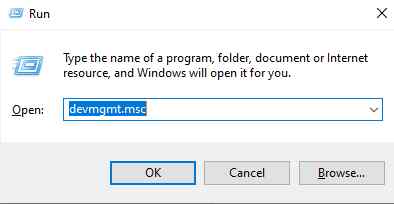
Шаг 3: В окне диспетчера устройств появится список драйверов вашей системы.
Шаг 4: Щелкните Порт (COM и LPT), чтобы увидеть драйвер сканера на вашем компьютере.
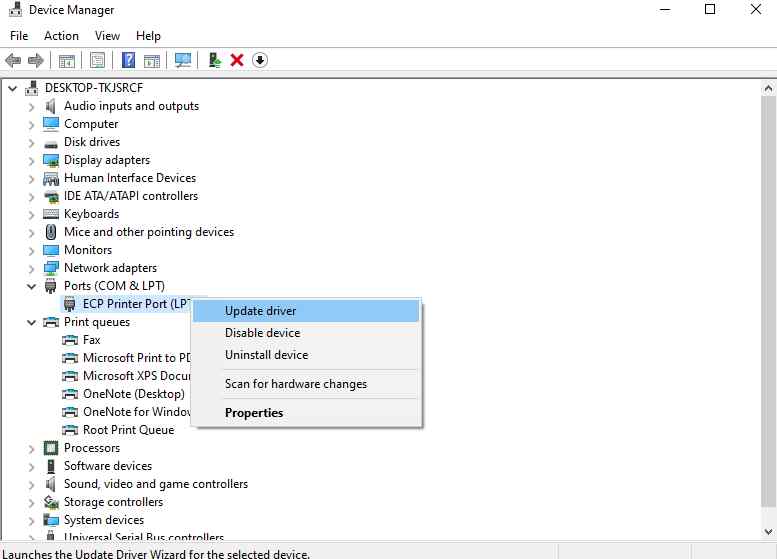
Шаг 5: Выберите параметр в контекстном меню. Выберите «Обновить драйвер» в контекстном меню, щелкнув правой кнопкой мыши модель сканера.
Шаг 6: Следуйте инструкциям на экране, и Диспетчер устройств найдет и установит самый последний и подходящий драйвер с серверов Microsoft.
Последнее слово о том, как загрузить драйвер сканера Epson ES-400 для Windows
Чтобы ваш сканер получал и отправлял команды вашей операционной системе, вам потребуются драйверы. Это также гарантирует, что гаджет работает бесперебойно и что пользователь может выполнять свои обязанности. Если вы используете программное обеспечение для обновления драйверов, такое как Smart Driver Care, обновить драйверы просто. Ручной метод тоже дает результат, но требует времени и усилий.
Следуйте за нами в социальных сетях – Facebook, Instagram, а также YouTube. По любым вопросам или предложениям, пожалуйста, дайте нам знать в разделе комментариев ниже. Мы будем рады предложить вам решение. Мы регулярно публикуем советы и рекомендации, а также ответы на общие вопросы, связанные с технологиями.